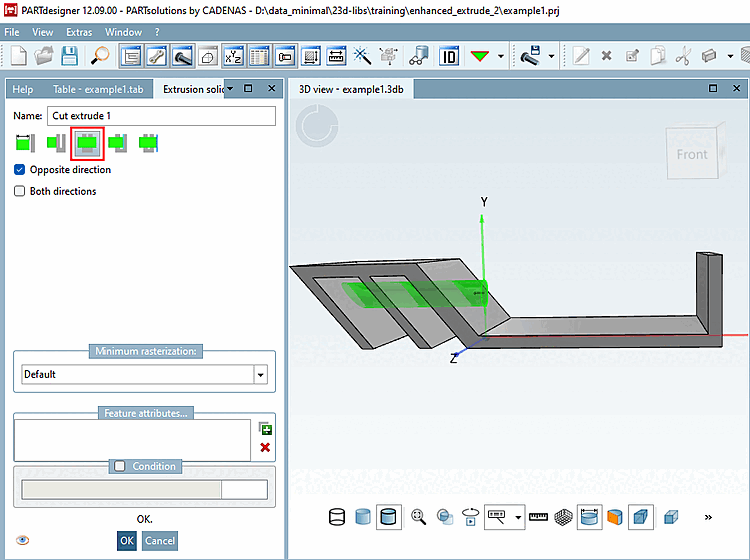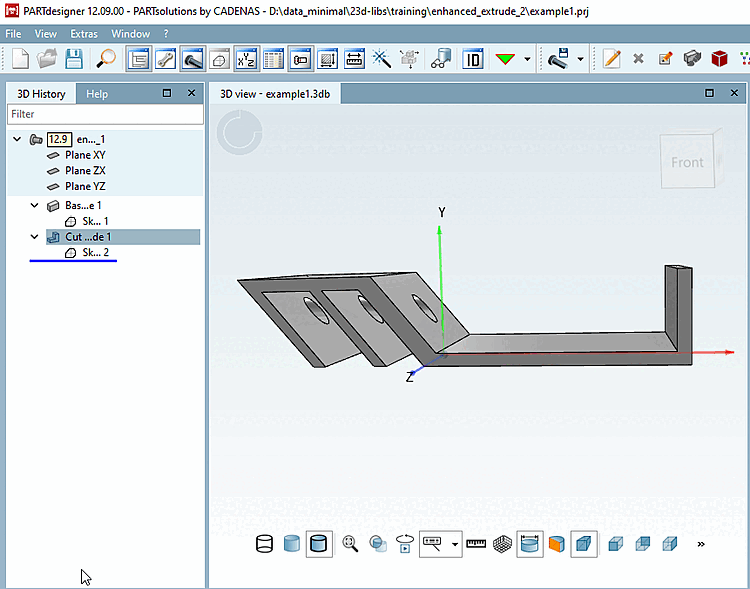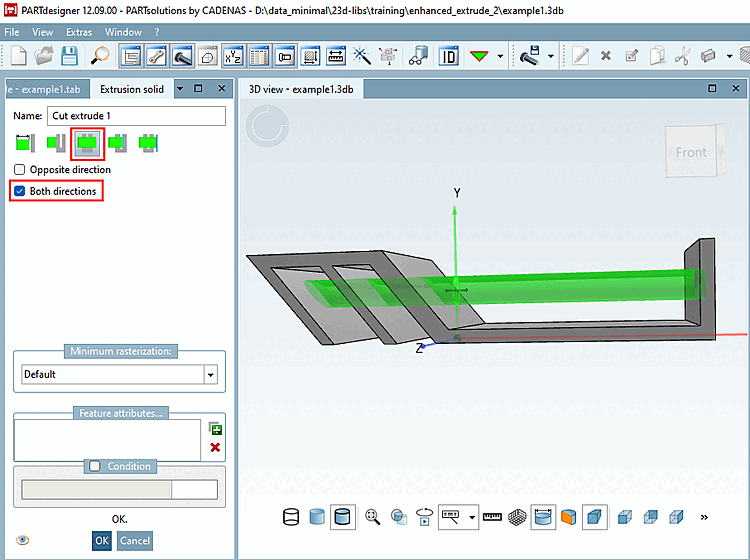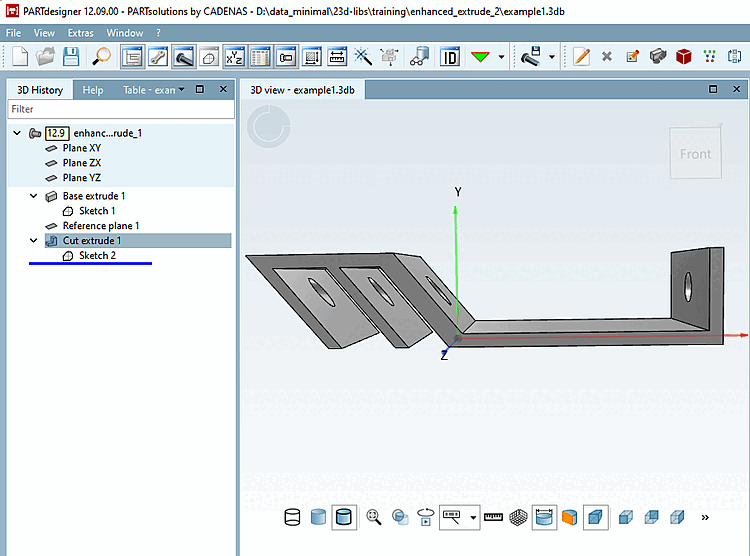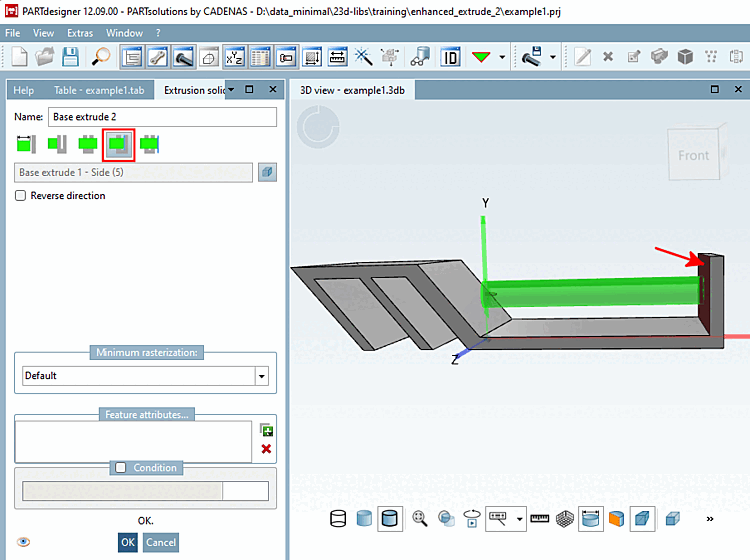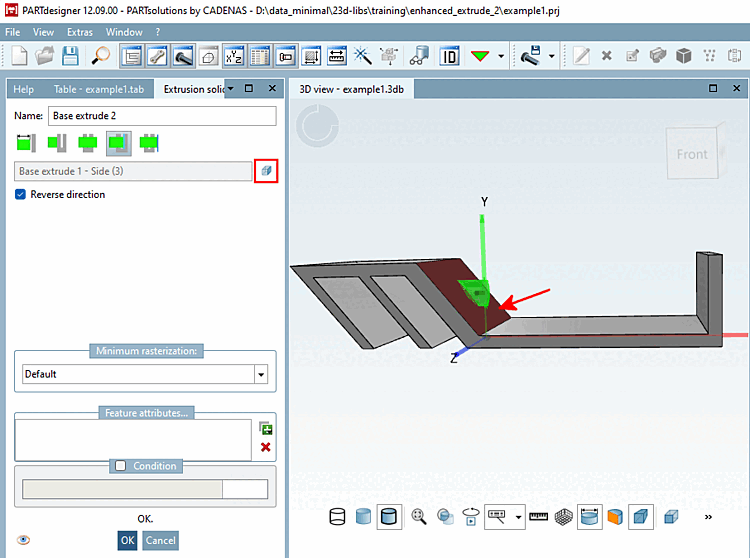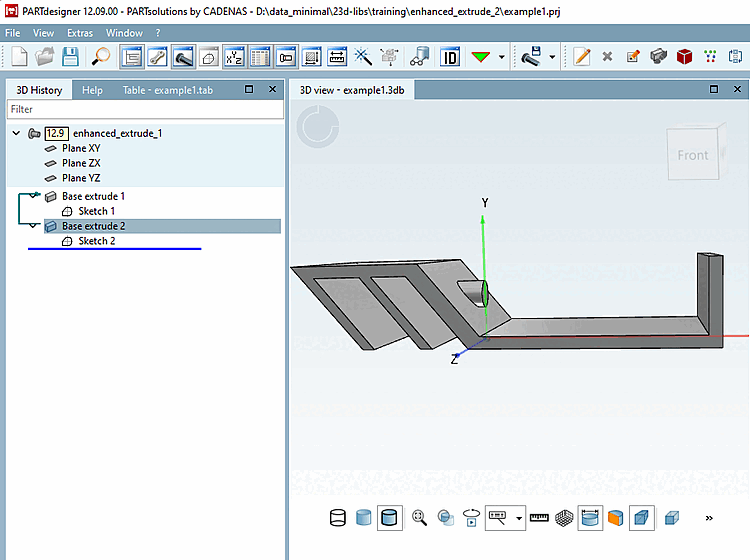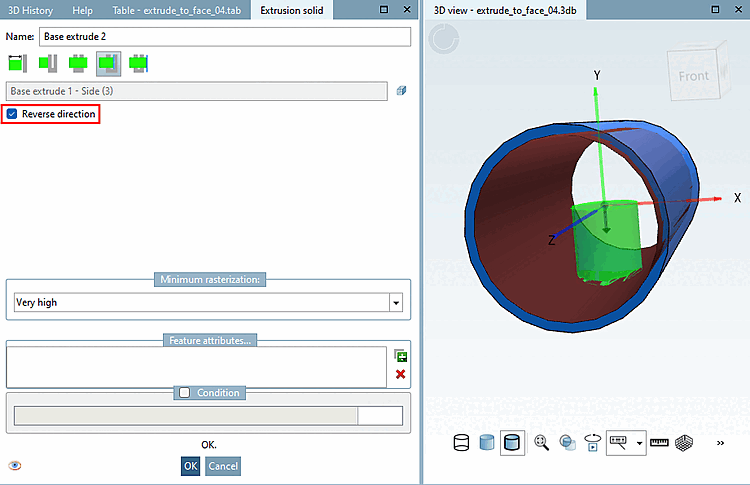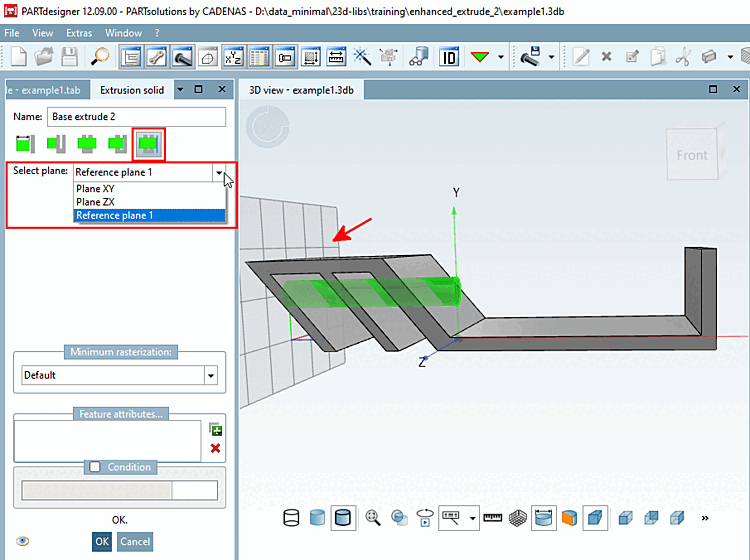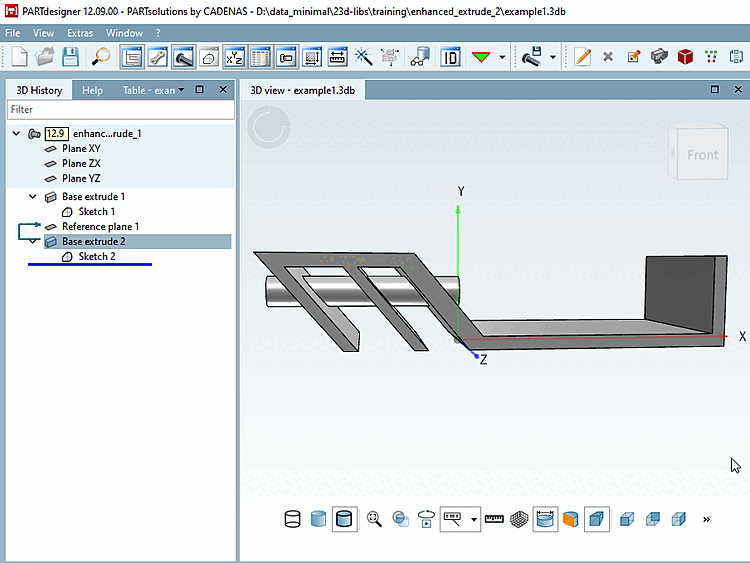Lunghezza
 : [Length]
Definisce l'estrusione tramite l'input della lunghezza. [Define extrusion via length input.]
(Standard come prima)
: [Length]
Definisce l'estrusione tramite l'input della lunghezza. [Define extrusion via length input.]
(Standard come prima)
 Al primo [To first]:
Fino alla prima area completamente colpita
estrudere. [Extrude up to the first fully hit surface.]
Al primo [To first]:
Fino alla prima area completamente colpita
estrudere. [Extrude up to the first fully hit surface.]
È possibile invertire la direzione utilizzando l'opzione Inverti direzione [Opposite direction].
 Da tutti [Through all]:
Estrudete fino alla fine del corpo. Soltanto
Tagliare. [Extrude to the end of the body. Cut only.]
Da tutti [Through all]:
Estrudete fino alla fine del corpo. Soltanto
Tagliare. [Extrude to the end of the body. Cut only.]
Attivando l'opzione Entrambe le direzioni [Both directions], è possibile eseguire il taglio in entrambe le direzioni.
 alla zona [To face]:
Fino all'area selezionata
estrudere. [Extrude up to the selected face.]
alla zona [To face]:
Fino all'area selezionata
estrudere. [Extrude up to the selected face.]
Selezionare l'area desiderata.
Se si desidera cambiare direzione, utilizzare NON selezionare l'opzione Direzione ma [Reverse direction] prima clicca sul pulsante
 nuova area
selezionare [Select new face] e quindi selezionare il nuovo desiderato
Area.
nuova area
selezionare [Select new face] e quindi selezionare il nuovo desiderato
Area.
-> L'anteprima cambia di conseguenza.
 al livello [To plane]:
Fino al livello selezionato
estrudere. [Extrude up to selected plane.]
al livello [To plane]:
Fino al livello selezionato
estrudere. [Extrude up to selected plane.]
Selezionare la funzione e scegliere il livello desiderato dall'elenco Seleziona livello [Select plane].
![[Nota]](https://webapi.partcommunity.com/service/help/latest/pages/it/partsolutions_user/doc/images/note.png) | Nota |
|---|---|
Fatta eccezione per il
Funzionalità | |


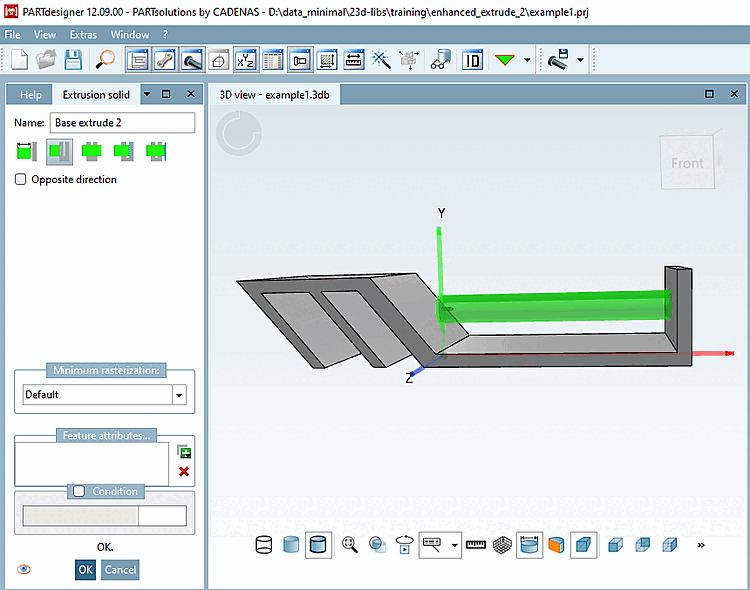
![Direzione opposta [Opposite direction]](https://webapi.partcommunity.com/service/help/latest/pages/it/partsolutions_user/doc/resources/img/img_79129b2966824734b020e1279afaab7b.png)
![Direzione opposta [Opposite direction]](https://webapi.partcommunity.com/service/help/latest/pages/it/partsolutions_user/doc/resources/img/img_901a0da8d6224228b1dc0d39ebd9fa9e.png)